作者:陈雨尘
链接:https://www.jianshu.com/p/7cd246f888d8
来源:简书
著作权归作者所有。商业转载请联系作者获得授权,非商业转载请注明出处。

小程序最近热度不减,相信大家也都有在关注和学习,不过相信很多人在写小程序的时候都有一个头疼的问题就是小程序请求的接口域名要是HTTPS的而且是要备案过的。下面我就从头一步一步的讲述下搭建微信小程序服务器的整个过程,希望可以帮到你。
第一步:申请服务器与域名
申请服务器:一般公司都会有自己的服务器,但是如果你是自己私下学习或者开发的话,当然有自己的服务器才是最好的。
1.云服务器:可以直接在阿里云或者其他网站购买,这种服务器一般都比较贵,但是灵活性和性能比较好,你可以根据自己的情况选择性购买。

2.云虚拟主机:虚拟主机相对价格比较便宜,操作起来也比较简单,不用管服务器的配置等问题,当然相对的灵活性和性能就比较低了(也可以购买一些国外的VPS,既可以用来翻墙也能用来建站,但备案的话貌似有点难)
作者:陈雨尘
链接:https://www.jianshu.com/p/7cd246f888d8
来源:简书
著作权归作者所有。商业转载请联系作者获得授权,非商业转载请注明出处。

注册域名:可以在阿里云注册域名,选什么样子的就看你自己的喜好了,域名注册之后顺便实名认证一下

第二步:申请HTTPS 证书
从阿里云「产品与服务」里面,找到「CA 证书服务」 购买免费的证书

按照步骤填写之后证书就进入审核状态,大概几分钟就可以签发
第三步:配置服务器
云服务器:
云服务器配置就相对比较麻烦了,安装环境,绑定域名等等,在这里就不一一细说了,如果不会可以另行百度,这里默认的你的服务器已经搭建好。(之后我会再写一篇相关的云服务环境搭建的文章)

下载完证书之后(这里以Apache为例其他的可以自己查看对应的文档)
( 1 ) 在Apache的安装目录下创建cert目录,并且将下载的全部文件拷贝到cert目录中。如果申请证书时是自己创建的CSR文件,请将对应的私钥文件放到cert目录下并且命名为214497416760958.key;
( 2 ) 打开 apache 安装目录下 conf 目录中的 httpd.conf 文件,找到以下内容并去掉“#”:
LoadModule ssl_module modules/mod_ssl.so (如果找不到请确认是否编译过 openssl 插件)
Include conf/extra/httpd-ssl.conf
( 3 ) 打开 apache 安装目录下 conf/extra/httpd-ssl.conf 文件 (也可能是conf.d/ssl.conf,与操作系统及安装方式有关), 在配置文件中查找以下配置语句:
添加 SSL 协议支持协议,去掉不安全的协议
SSLProtocol all -SSLv2 -SSLv3
修改加密套件如下
SSLCipherSuite HIGH:!RC4:!MD5:!aNULL:!eNULL:!NULL:!DH:!EDH:!EXP:+MEDIUM
SSLHonorCipherOrder on
证书公钥配置
SSLCertificateFile cert/public.pem
证书私钥配置
SSLCertificateKeyFile cert/214497416760958.key
证书链配置,如果该属性开头有 '#'字符,请删除掉
SSLCertificateChainFile cert/chain.pem
( 4 ) 重启 Apache。
云虚拟主机:
1.点击进入主机列表,上面会有你未完成的事项按照要求处理,点击左侧[域名管理]-[域名绑定],绑定你刚才注册的域名。

2.点击下方的CDN控制台进行HTTPS设置(虚拟主机也是可以设置HTTPS的)
点击[域名管理]找到你的域名点击[配置]

然后点击[HTTPS设置]


选择你刚才生成的HTTPS证书,强制跳转HTTP->HTTPS
3.修改DNS解析记录

复制CNAME的值用来新增DNS解析记录。

这里添加DNS解析的时候可能会出现冲突,一般来说如果你之前系统生成的有你可以直接让A解析修改成CNAME解析,两个是不能并存的,出现冲突的话可以参考下图,排除冲突
第四步:上传文件
配置好服务器和HTTPS证书之后就要上传网页和接口文件才能访问和请求接口
我用的这个上传文件的工具。连接站点之后就可以上传自己的主页了。

这里的FTP登陆名和密码在主机管理控制台可以查看(密码是之前自己设置的)

然后在主机管理控制台选择默认首页设置就可以了访问了。 (未备案前可用临时域名访问)
2.云主机 上传对应的域名配置目录下
第五步:域名备案
点击备案 —— 进入备案系统(备案之前请确保以上步骤都完成,访问域名(或临时域名)能打开你上传的网址)
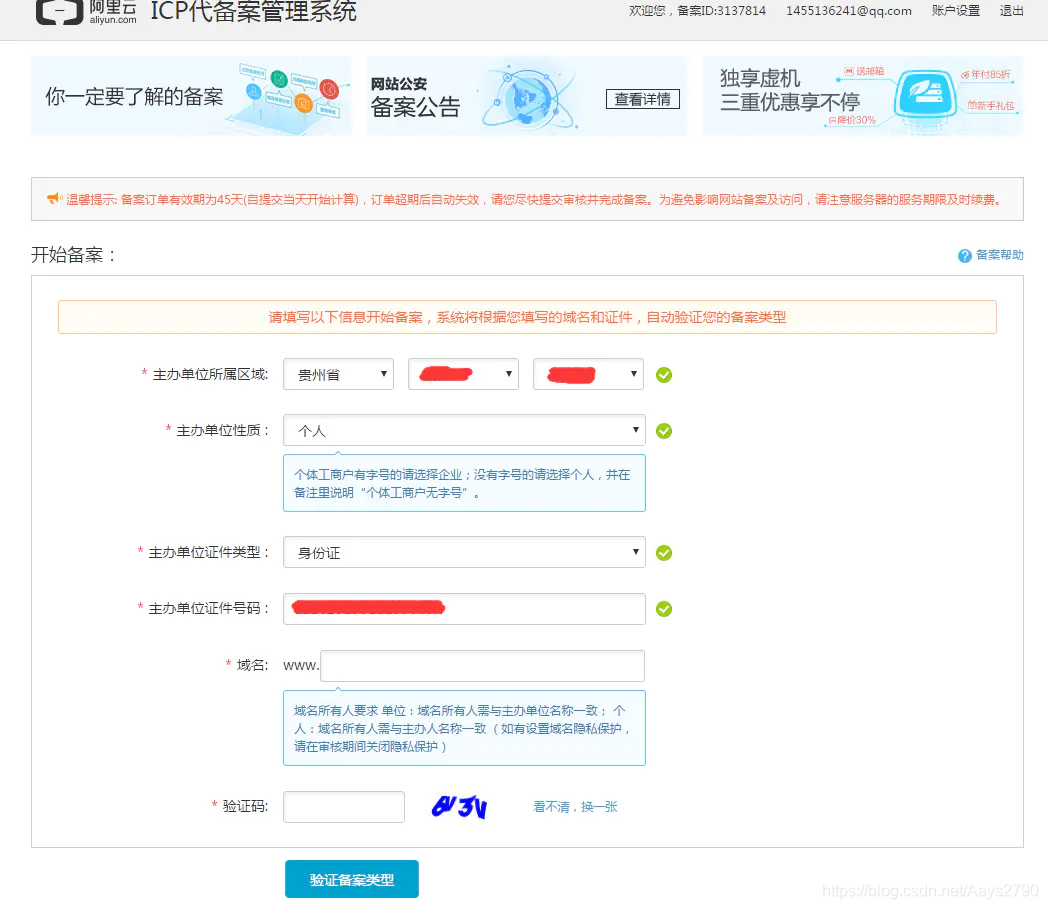
填写备案信息
这里要注意的是备案的网站名称不要写博客,主页这些的,貌似容易不过,我之前就写的雨尘博客,然后阿里的客服打电话给我说最好换下容易被拒,然后我化成了雨尘技术分享。过了的!还有就是《网站备案承诺书》里面的地址要填写现在所在的省份,不是原籍!备案信息提交之后阿里的小哥会先初审,有什么不合适的地方他会打电话给你让你处理,初审之后就提交给对应的省份政府审了。具体审核时间不定(我的是一个月)
第六步:小程序设置
等备案通过之后就可以到微信公众平台设置小程序的服务器域名

然后就可以去小程序请求啦!


至此大工告成了!有什么问题可以留言,唉唉,别走啊,给我点赞啊!





















 2195
2195











 被折叠的 条评论
为什么被折叠?
被折叠的 条评论
为什么被折叠?








